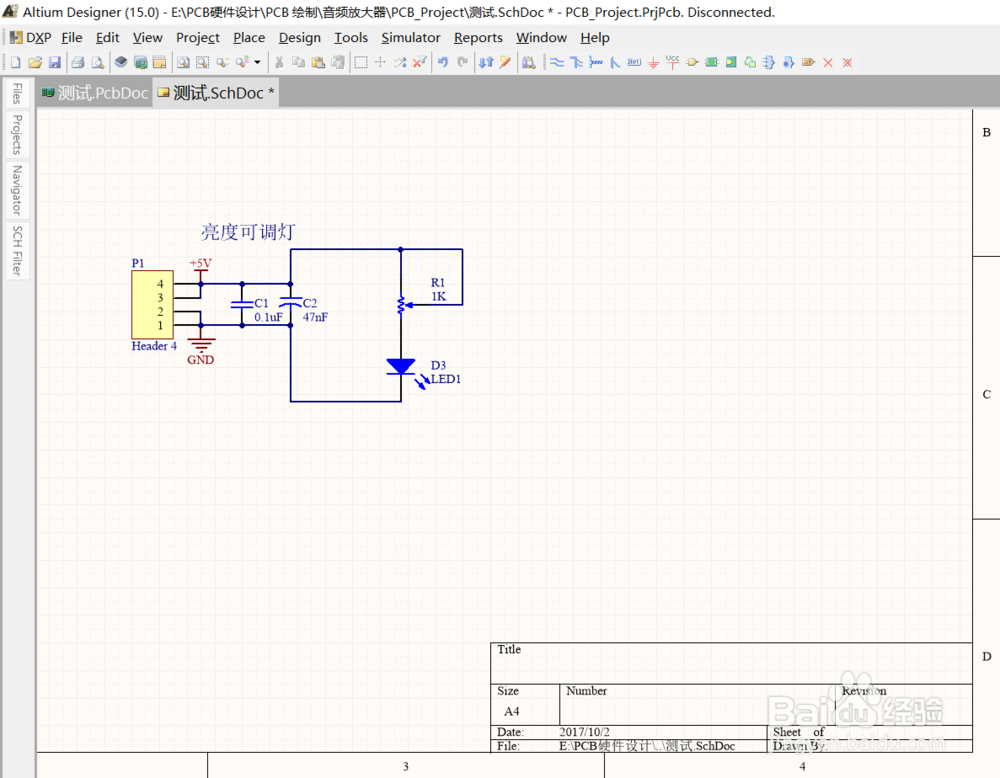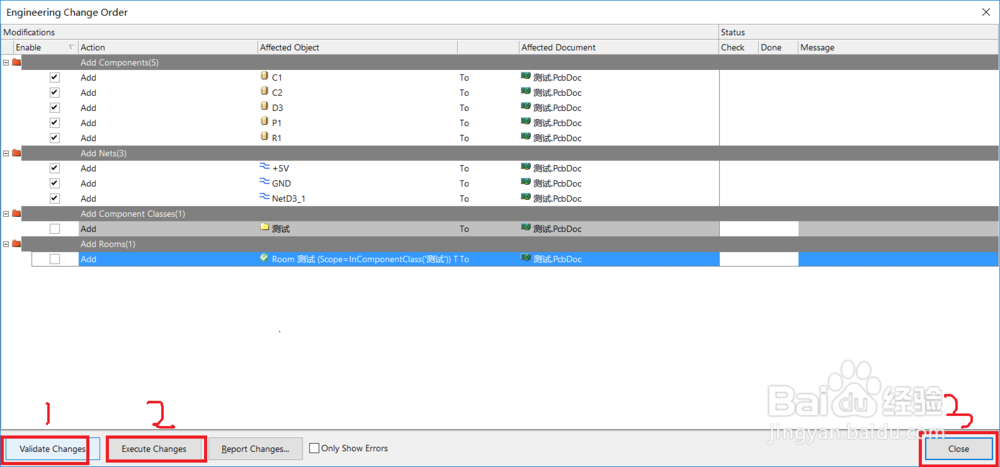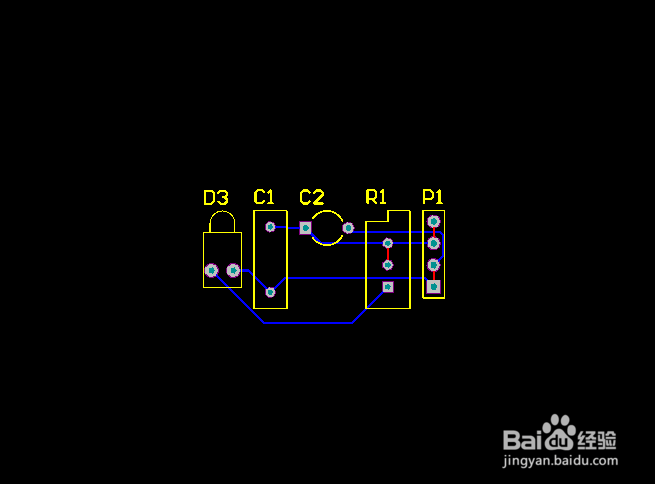1、打开“测试”工程文件,可以看到原理图和PCB。我以简单的“亮度可调灯”为例,来介绍如何快速布局。
2、把原理图画好后,导入到PCB中。【Design】->【Validate Changes】->【Execute Changes】->【Close】。完成PCB的导入。如图所示:
3、导入完成后,PCB中,在PCB板的右下角有元件。然后在点击【Auto Route】->【ALL】
4、完成上述操作后,弹出如图所示的对话框。在对话框中点击【Route ALL】,然后出现“messages”对话框。
5、在弹出“messages”对话框,关闭此对话框,然后出现如图所示的PCB布线图。
6、这是自动布线出来的结果,我们要的是自动布局,不要布线。所以在点击【Tool】->【Un-Route】->【All】。然后就出现了如图所示的没有布线的布局。